Trello je izvrstan alat za produktivnost koji vam pomaže da bolje organizirate svoje radne tokove, ideje i zadatke. Možete koristiti sve vrste ploča i podsjetnika kako biste pratili sve što radite.
Ako želite prilagoditi svoje ploče kako biste olakšali navigaciju, možete postaviti različite pozadinske slike. U ovom vodiču ćemo vam pokazati kako točno možete prilagoditi pozadinu ploče u Trellu.
Kako mogu promijeniti pozadinu u Trellu?
- Idite na Prikaži izbornik gumb za prikaz izbornika ploče
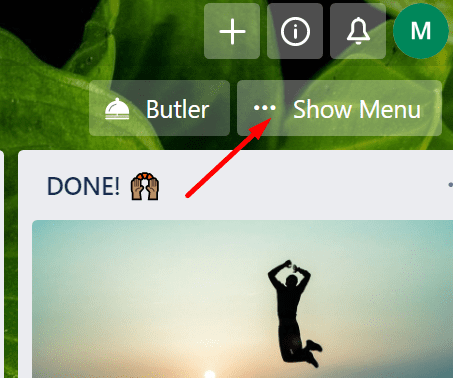
- Klikni na Promijeniti pozadinu opcija.
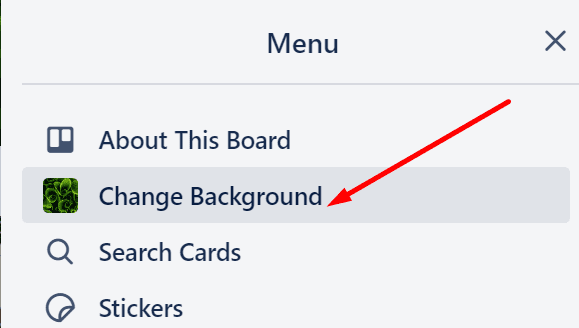
- Zatim možete odabrati svoju omiljenu pozadinu ploče. Postoji namjenski izbornik koji vam omogućuje da odaberete jednobojnu pozadinu ako više volite minimalističku pozadinu ili sliku visoke razlučivosti s Unsplasha.
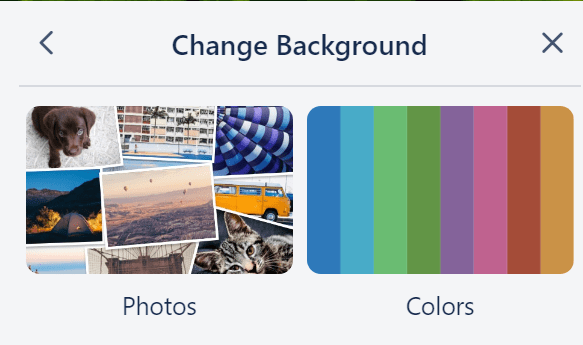
- Ako više volite koristiti Unsplash slike, možete koristiti izbornik za pretraživanje da biste pronašli određene fotografije. Za najbolje rezultate koristite pretraživanja po jednoj riječi. Možete čak tražiti određenu boju.
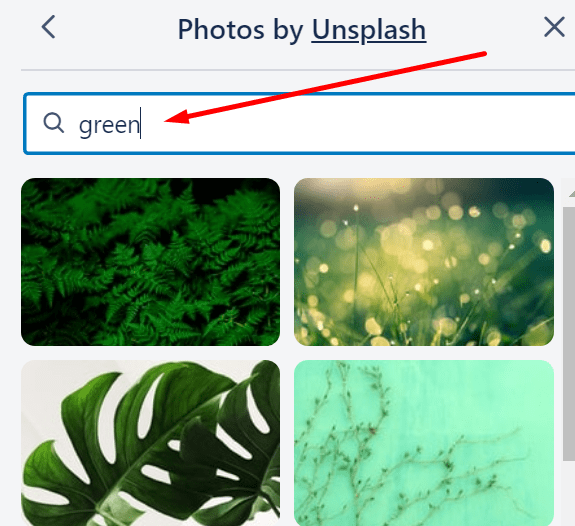
- Odaberite sliku koja vam se sviđa i primijenite je na svoju ploču.
Koristite prilagođene slike
Ako ste pretplatnik na Trello Gold ili Business, možete dodatno prilagoditi svoje čarobnjake u pozadini učitavanjem prilagođenih pozadina ploča.
List Highlighter za Trello
Postoji zanimljivo proširenje preglednika tzv List Highlighter za Trello koje možete koristiti za isticanje Trello ploča i popisa kako biste se bolje usredotočili na stavke na kojima radite.
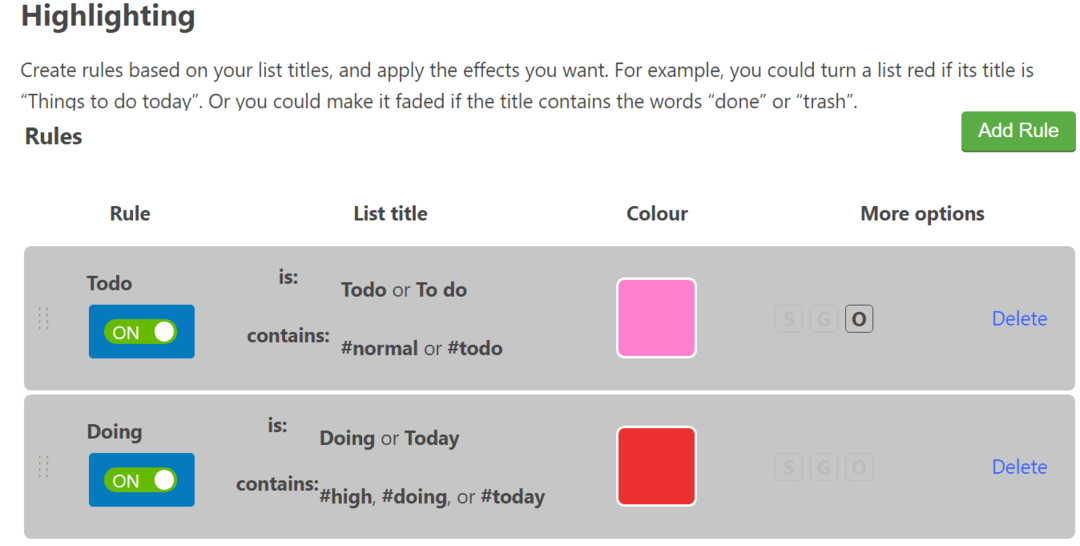
Možete koristiti ovo proširenje da promijenite boju pozadine svojih popisa i napravite druge korisne izmjene kako biste istaknuli stavke koje vas zanimaju.
Savjeti za odabir prave Trello pozadine za vaše potrebe
- Korištenje čvrstih boja omogućuje korisnicima da se bolje usredotoče na zadatke, ali može učiniti da vaše ploče izgledaju dosadno ili staromodno
- Pazite da odaberete pravu kombinaciju boja
- Ako koristite pozadinu slike, pazite da slika ne zbuni korisnike. Ako je vaša pozadinska slika previše privlačna, korisnici bi mogli izgubiti fokus.